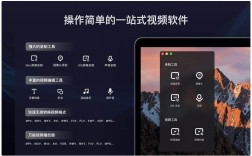进入BIOS是电脑维护和设置过程中的一个重要步骤,BIOS(基本输入/输出系统)是电脑启动时运行的固件程序,负责初始化硬件、执行开机自检和加载操作系统,下面将详细解释如何进入BIOS,并提供一些相关技巧和注意事项:
1、通过按键组合进入
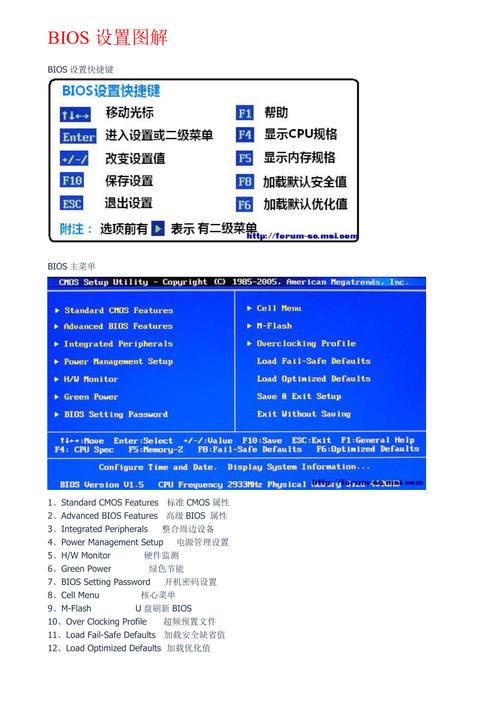
重启电脑并按下特定快捷键:最常见的进入BIOS的方式是在电脑启动过程中按下特定的快捷键,F2、F10、Delete、Esc等键是许多主板和品牌电脑进入BIOS的快捷键,具体要按哪个键取决于电脑的品牌和型号。
注意观察启动画面提示:有些电脑在启动时会在屏幕上显示进入BIOS的快捷键提示,如果不确定哪个键是BIOS快捷键,可以多启动几次电脑,仔细观察启动画面。
持续按下而不是单次触发:由于BIOS接收按键的时间可能非常短暂,建议持续按下相应的快捷键,直到电脑进入BIOS界面。
2、通过操作系统界面进入
使用Windows高级启动选项:在Windows操作系统中,可以通过“设置”或“控制面板”进入“更新和安全”选项,然后选择“恢复”中的“高级启动”,并选择“立即重新启动”进入高级启动界面,在这里选择“Troubleshoot” > “Advanced options” > “UEFI Firmware Settings”,再选择“Restart”即可进入BIOS设置界面。
适用于特定品牌和型号的计算机:这种方法特别适用于运行Windows 10/8的计算机,尤其是当不能通过常规按键组合进入BIOS时。

3、通过命令行进入
使用命令提示符或终端:对于高级用户或特定情况下,可以通过Windows的命令提示符(cmd)或Linux的终端输入特定命令来进入BIOS,在Windows系统中可以输入类似“sudo systemctl reboot firmwaresetup”的命令。
需要管理员权限:这种方法通常需要管理员权限,并且具体命令因操作系统和BIOS版本而异。
4、特定品牌和型号的进入方法
Dell电脑:大多数Dell电脑使用F2作为快捷键进入BIOS。
HP电脑:HP的进入BIOS快捷键通常是F10。
联想和IBM ThinkPad:联想和IBM ThinkPad一般使用Enter或F1键进入BIOS。
5、传统BIOS进入方式
查找启动屏幕提示:早期的电脑会在启动屏幕显示进入BIOS的按键提示,如CTRL + ALT + ESC和CTRL + ALT + DEL等组合键。
不同厂商偏好不同的热键:由于没有统一的标准,不同厂商可能会采用不同的热键进入BIOS。
6、特殊键盘组合进入
尝试多种F键:如果常用快捷键不起作用,可以尝试多次按压F1、F2至F12等键,因为某些厂商会使用这些键作为进入BIOS的替代快捷键。
7、双键组合进入
CTRL + ALT + DEL组合键:一些老式电脑可能使用CTRL + ALT + DEL组合键进入BIOS。
8、新世代芯片组和操作系统
EFI和UEFI BIOS:随着新世代芯片组和操作系统的发展,EFI和UEFI BIOS逐渐取代传统BIOS。
在了解以上内容后,以下还有一些其他建议:
确保正确操作:在按下快捷键时,应保证动作迅速且准确,避免错过进入BIOS的时机。
检查是否有信息提示:部分电脑在启动时会显示提示信息,指导用户如何进入BIOS,若存在此类提示,可依据提示进行操作。
考虑使用其他方法:若一种方法无效,可以尝试其他方法,如使用操作系统提供的选项或命令提示符。
进入BIOS的方法因电脑品牌、型号以及操作系统的不同而有所差异,用户应根据具体情况选择合适的方法,同时遵循操作指南,以确保正确无误地进入BIOS并进行必要的设置,在操作之前,应充分了解并预备好相关的安全措施,以避免对电脑造成不必要的损害。